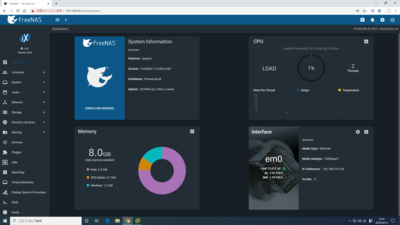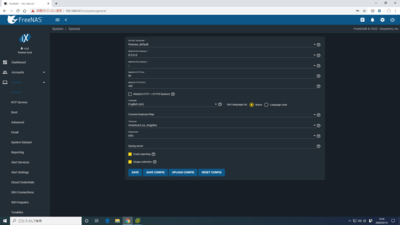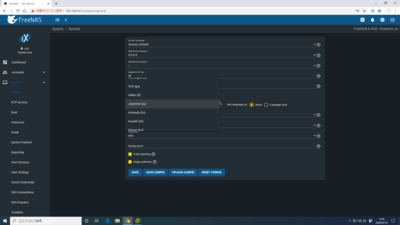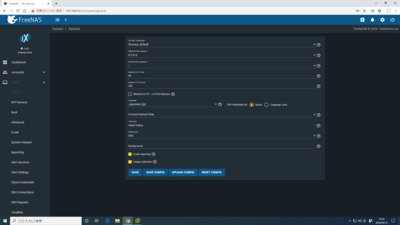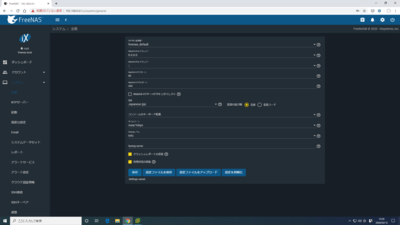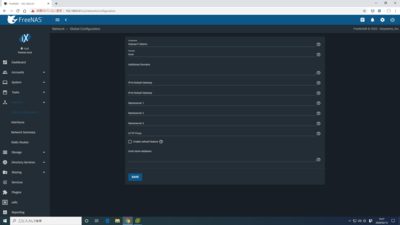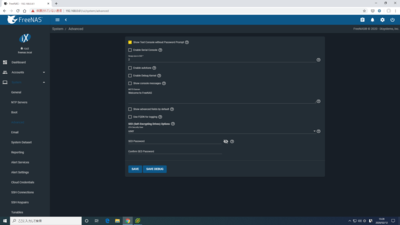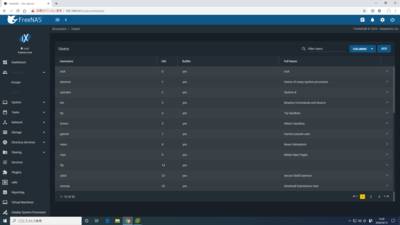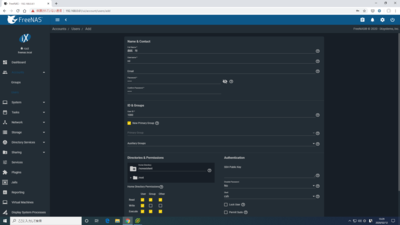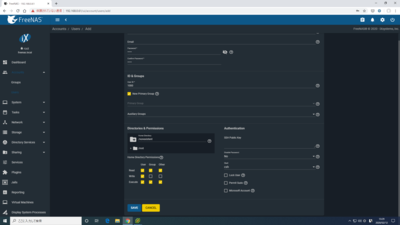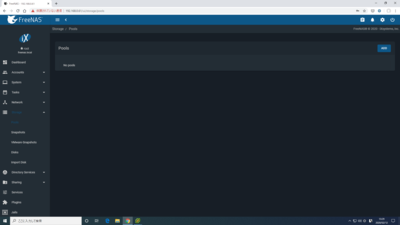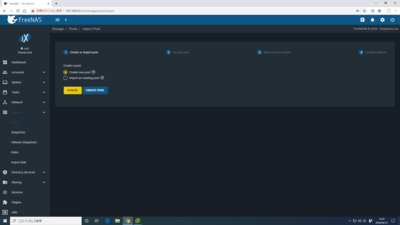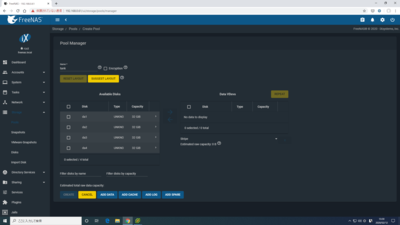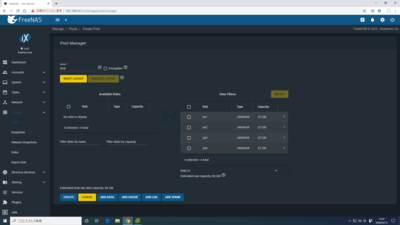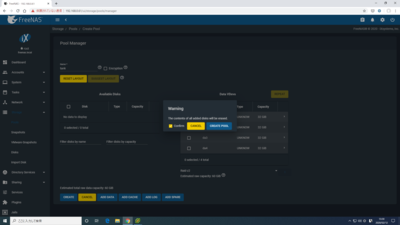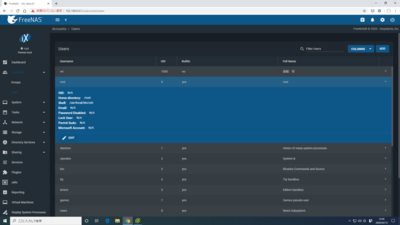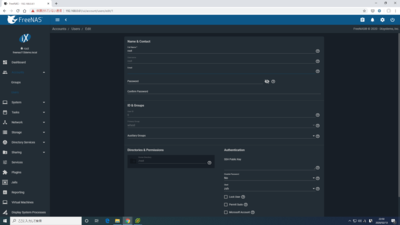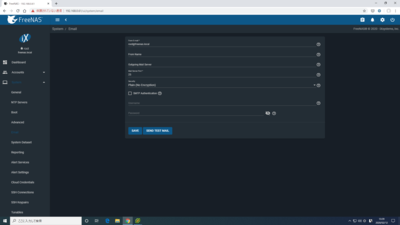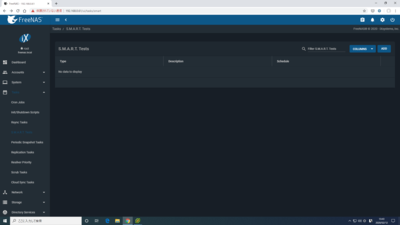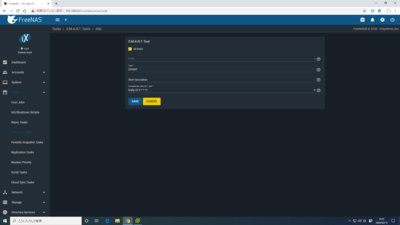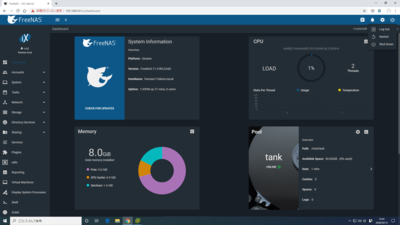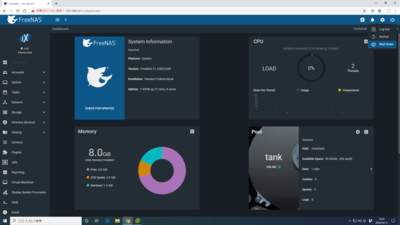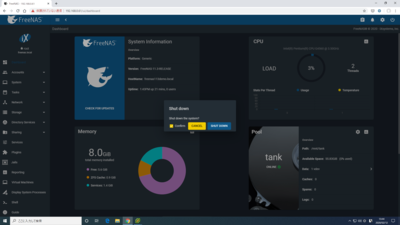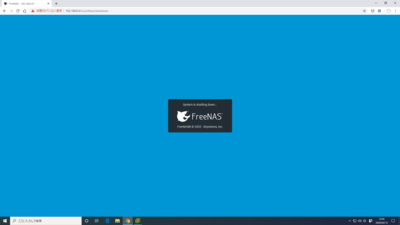TrueNAS 12.0 のセットアップをアップしました。
FreeNAS 11.3 のインストールが完了したら、GUIを利用してセットアップしていきます。
まずはフツーにNASとして利用するところまで進めます。
(Sambaの設定は新機能のACL Managerを使用するので、次かな。長い割に設定項目は少ないのですが。ちょっとこうなってくるとWizardの復活が待ち遠しいかも)
あたらしいダッシュボードから開始します。
System > General
Timezone を Asia/Tokyo (下から1/3位の場所)に変更します。
なお、
Language で Japanese を選ぶことができます。
「Japanese (ja)」にしてSAVE
こんな感じになります。
11.3 RC1から部分的に翻訳を提供してみましたが、GUIから自動的に文字列を抽出する仕組みのようなので、翻訳しようとしてもできないところがあったり、翻訳してしまうとなんだかわからなくなってしまったり、途中に変数を挟んで分かれている部分は前後の組み合わせがわからないと編訳できなかったりとかするのと、日本語化された画面の文字列ではネット上の情報ソースが少なくなると思うので、ここはEnglishのままで進めるのがいいと想います。(UIが)日本語対応されていないから採用を見送った、という残念な記事なども見かけるので、ちょっとやってみた、というところです。
(この説明も、これ以降は English のまま進みます)
English (en)
Network > Grobal Configuration
Hostnameの初期値はfreenas
Domainの初期値はlocal
複数台のFreeNASがあるときはHostnameを重複しないように、
ドメイン指定したいとかの場合は Domain を適宜
編集してSAVE。
IPv4 Default Gateway や Nameserver 1、などを設定することもできます。
IPアドレスを手動構成した場合も、IPアドレス以外はここで指定してもいいでしょう。
System > Advanced
メモリが8GB未満(きりしま的には2~4GBあたりが設定を必要とする境界線のような)の環境の場合、
Enable autotune にチェックを入れて SAVE
(キャッシュ用にメモリを使わなくなるのでパフォーマンスが目に見えて落ちるので、ホントはちゃんとメモリガン積みしたほうがいい)
Accounts > Users
右上の ADD より自分ユーザーを追加します。
ローカルユーザーとして、
Full Name * (自分の名前、漢字も通るっぽい)
Username * (Full Name から自動生成されるけど)自分がWindowsで使っているユーザー名にする
Password * 自分がWindowsで使っているパスワード
Confirm Password * 確認用に同じパスワードをもう1回入力
他は特に変更せず SAVE
(同時に自分のWindowsユーザー名の新しいローカルグループを作成する。別途作成して管理したい人は、 New Primary Group のチェックを外してユーザーを作成して、Groups の方でグループとメンバーを設定する)
この方式だと、 Windows で使っているユーザー名とパスワードで作成することで、共有フォルダへ透過的にアクセスできるのでお勧め。
(複数ユーザーのアクセス権を制御するときはさらにユーザーを追加し、 Auxiliary groups でこの時にできたユーザー名のグループに参加させたりして使います。もちろん、グループはグループで別に作ってもいいんだけど)
Storage > Pools
ADD
Create new poolを選択して
CREATE POOL
Name にプール名(私の場合はいつも tank )を設定して
SUGGEST LAYOUT をクリック。
利用可能なドライブが選択されて、RAIDモードが自動的に選択されます。
FreeNAS側のオススメの構成に異論が無ければ、CREATE
(異論があれば当該項目を変更する)
ディスクを10台接続していたときは、SUGGEST LAYOUT が選べなかった気がしますので、大量のディスクを一気に片付けたい方は是非新機能の、
FreeNAS 11.3 の Large Pool Creation Assistance (大きなプール作成支援)を試す
をお試しください。
ディスクの内容が全て消去されることへの注意。
(別のFreeNASで稼働していたディスクを復元しようとしているときは、Import でやるので間違えないように)
Confirm にチェックを入れて CREATE POOL
(いつもはここから Dataset を作成して共有の設定に行きますが、新機能になるので分けます)
あとは、運用に必要な基本的な項目
root のメールアドレス設定。
システムからのメールが root に設定したメールアドレスに送信されますので、
Accounts > Users
root の右側の「>」クリック、
出てくる Edit をクリック
E-mail:
のところに通知メールを受け取るメールアドレスを指定します。
System > Email
FreeNASからメール通知するときに利用するメール設定。
プロバイダーのメールサーバーとかの設定でいいんじゃないかと思います。
(きりしまはFreeNASが送信する用にメールアドレス1つ割り当ててます)
Tasks > S.M.A.R.T. Tests
ADD
ディスクの異常の早期発見のために、S.M.A.R.T. を設定しておく。
普段は
ハードディスク全部を対象にするために All Disks にチェック、
Type Short
Schedule Daily (0 0 * * *)
でいいと思います。
システムの終了・再起動とかは右上の電源マーク。
終了は Shut Down
リモートとか、電源が手動でしか入れられないようなところで不用意にシャットダウンしないようにしましょう。
Confirm にチェックを入れて SHUT DOWN
でシャットダウンが始まります。
この画面は見守ってなくても大丈夫です。
次に時間が取れたときに SMB の設定をしてみます。
大まかな設定だけやっておきました。
FreeNAS 11.3 で SMB 共有を設定する